Windows ムービー メーカーを MP4 に変換する方法に関する注目すべき方法
 更新者 リサ・オウ / 03年2023月16日30:XNUMX
更新者 リサ・オウ / 03年2023月16日30:XNUMXWindows ムービー メーカーでビデオ ファイルを編集しましたか? もしそうなら、マイクロソフトはすでにプログラムを中止しているので、ムービー メーカーを MP4 にエクスポートする方法を考えなければなりません。 かなり前に Windows ムービー メーカーで編集したビデオをコンピューターで見つけたのに、他のデバイスと互換性がないか、ファイル サイズが大きすぎて現在再生できない場合があります。 そのため、MP4 に変換して、別の電話やコンピューターなどで再生する必要があります。これは、Windows ムービー メーカーのビデオが原因で発生する可能性のあるシナリオの 4 つにすぎません。 しかし、状況に関係なく、Windows ムービー メーカーのファイルを MPXNUMX に変換するための完璧なガイドがここにあります。
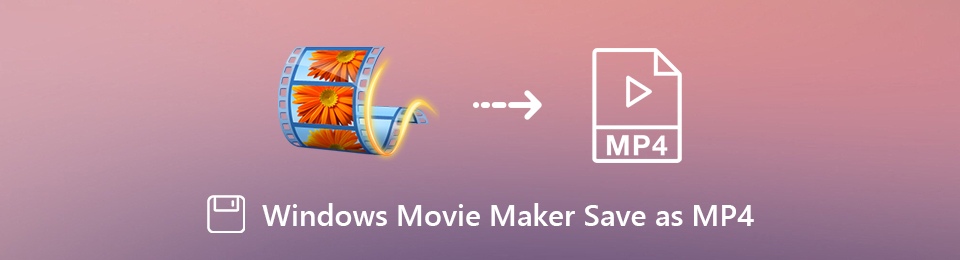
この記事には、Windows ムービー メーカーを MP4 形式に変換するための最も信頼できるツールと方法が含まれています。 しかしその前に、この問題についてよりよく理解できるように、まずプログラムがサポートするビデオ形式について説明します。 その後の部分では、簡単な手順で役立つ詳細なガイドを使用して変換を実行できます。 Windows ムービー メーカーのファイルを MP4 に変換するために、以下に書かれた知識を吸収できるようになりました。

ガイド一覧
パート 1. Windows ムービー メーカーがサポートするビデオ形式
Windows ムービー メーカーは、ビデオ、オーディオ、および画像ファイルをサポートする Windows の組み込み編集プログラムです。 WMV、MP4、WM、M4V、MPEG、MPG、ASF、M2T、MTS、MOV、AVI、QT、DVR-MS、3GP、3G2、WTV、K2G、M1V、MPEなど、幅広いビデオ形式をインポートできます。 、MP2、MPV2、VOB、MOD、および MOV。
一方、Windows ムービー メーカーは、ビデオ用に複数の出力形式を提供します。 これには、WMV、MP4、MPEG、H264、AVI、WMA、および MOV が含まれます。 必要に応じて、MP3 などのオーディオ形式を選択することもできます。 ただし、プログラムが Windows 10 以降のコンピューターで使用できなくなった場合は、他の方法を使用してムービー メーカー ファイルを MP4 に変換する方法を見つけたいと思うかもしれません。 これは、他のデバイスとの幅広い互換性を実現するためです。
パート 2. FoneLab Video Converter Ultimate で Windows ムービー メーカーを MP4 に変換する方法
効果的なサードパーティ ツールを利用したい場合は、 FoneLabビデオコンバータUltimate. このプログラムは、高い成功率と質の高いアウトプットが認められています。 品質を損なうことなく、Windows ムービー メーカー ファイルを MP4 に変換できます。 そして、このプロセスはほんの数秒で完了できると信頼できます。 一般的なビデオ形式をすべてサポートしているため、ビデオをほぼすべての形式に変換できます。 さらに、変換前または変換後に編集機能を楽しむことができます。 必要かどうか ビデオローテーター、クロッパー、マージなど、このプログラムはそれを提供できます。
FoneLab Video Converter UltimateでムービーメーカーファイルをMP4として保存する方法を理解するには、以下の簡単な手順に従ってください。
Video Converter Ultimateは、MPG / MPEGを高速かつ高出力の画像/音声品質でMP4に変換できる最高のビデオおよびオーディオ変換ソフトウェアです。
- MPG、MP4、MOV、AVI、FLV、MP3などのビデオ/オーディオを変換します。
- 1080p / 720p HDおよび4K UHDビデオ変換をサポートします。
- トリム、クロップ、回転、エフェクト、強化、3Dなどの強力な編集機能。
ステップ 1FoneLab Video Converter Ultimate をコンピュータにインストールします。 これを行うには、その Web サイトを探索して、 無料ダウンロード ボタン。 プログラムにデバイスへの変更を許可すると、インストール ウィンドウが表示されます。 [インストール] ボタンをクリックしてコンピュータでコンバータを実行する前に、使い慣れた言語を選択できます。
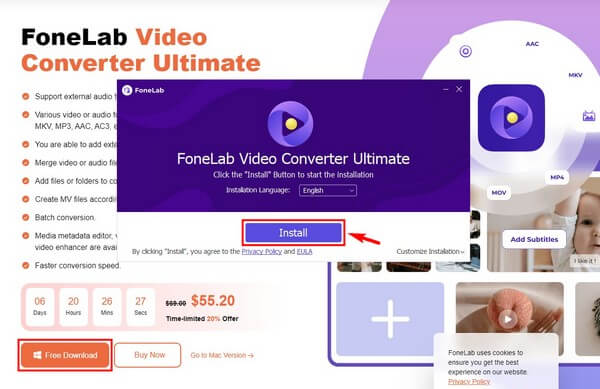
ステップ 2をクリックして、変換する Windows ムービー メーカー ファイルをプログラムにインポートします。 "+" ボックスの中央にある記号。 ポップアップフォルダが表示されたら、ビデオファイルを選択してクリックします Open.
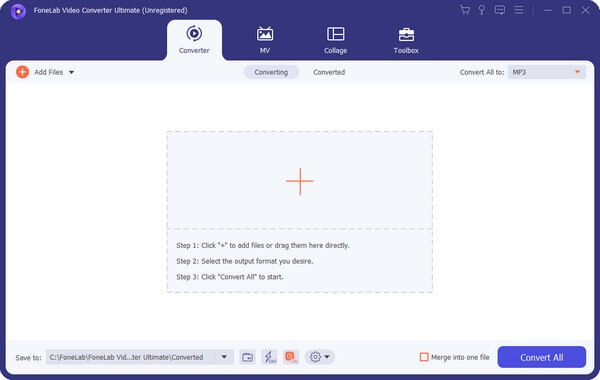
ステップ 3左上端のプルダウン バーをクリックすると、使用可能な形式が表示されます。 下 ビデオ セクションでは、 MP4 ビデオ形式の左側のリストにある形式。 それをクリックして、ビデオ出力に適した解像度、品質などを選択します。
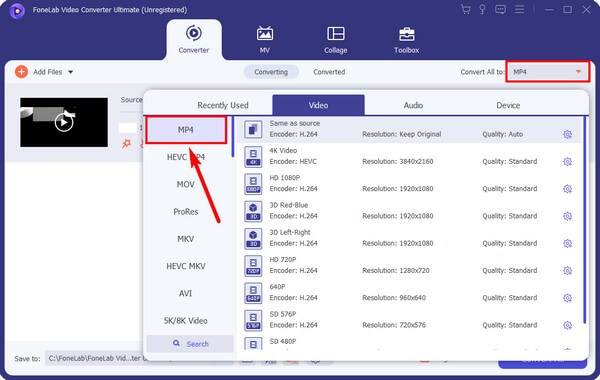
ステップ 4編集アイコンをクリックすると、編集インターフェイスが表示されます。 ビデオを改善するために、回転、いくつかの効果、透かしなどを追加できます。 変更したら、[OK] をクリックします。 次にヒット すべて変換 変換を処理し、変換された MP4 ファイルをコンピューターに保存します。
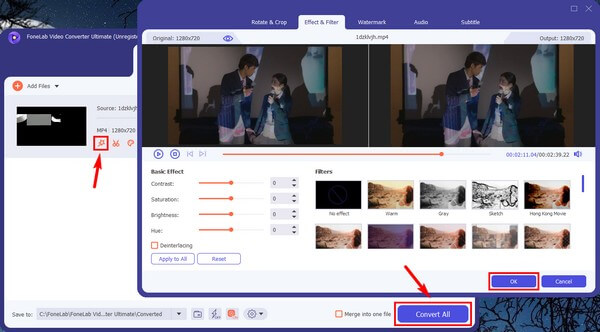
Video Converter Ultimateは、MPG / MPEGを高速かつ高出力の画像/音声品質でMP4に変換できる最高のビデオおよびオーディオ変換ソフトウェアです。
- MPG、MP4、MOV、AVI、FLV、MP3などのビデオ/オーディオを変換します。
- 1080p / 720p HDおよび4K UHDビデオ変換をサポートします。
- トリム、クロップ、回転、エフェクト、強化、3Dなどの強力な編集機能。
パート 3. Windows ムービー メーカーをオンラインで MP4 に変換する方法
AnyConv は、オンラインで見つけられる無料の変換プログラムの 400 つです。 Windows ムービー メーカーのファイルから MP4 まで、100 以上の形式をサポートしています。 この方法では簡単な手順しか必要ないため、プロセスが迅速かつ便利になることを期待してください. ただし、XNUMX MB を超えないビデオ ファイルしか変換できません。 さらに、正常に動作するには安定したインターネット接続が必要です。
オンライン ツール AnyConv を使用して Movie Maker プロジェクトを MP4 に変換するには、以下の簡単な手順に従います。
ステップ 1AnyConv Web サイトにアクセスし、WMV から MP4 へのコンバーター ページにアクセスします。 クリック ファイルを選ぶ 中央のタブをクリックし、ページにアップロードする Windows ムービー メーカーを選択します。
![[ファイルを選択] タブ](https://www.fonelab.com/images/video-converter-ultimate/convert-wmm-to-mp4-online-choose-file.jpg)
ステップ 2下矢印をクリックして、使用可能な形式を表示します。 下にスクロールして MP4 を表示するか、バーに入力して形式を選択します。
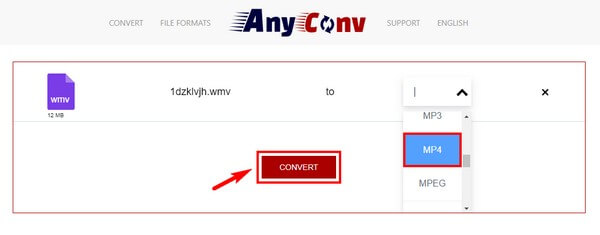
ステップ 3その後、 変換 タブをクリックして、変換を開始します。 プロセスが完了したら、変換されたファイルをダウンロードしてコンピューターに保存します。
Video Converter Ultimateは、MPG / MPEGを高速かつ高出力の画像/音声品質でMP4に変換できる最高のビデオおよびオーディオ変換ソフトウェアです。
- MPG、MP4、MOV、AVI、FLV、MP3などのビデオ/オーディオを変換します。
- 1080p / 720p HDおよび4K UHDビデオ変換をサポートします。
- トリム、クロップ、回転、エフェクト、強化、3Dなどの強力な編集機能。
パート 4. Windows ムービー メーカーから MP4 へのコンバーターに関する FAQ
変換後に MP4 を圧縮できますか?
はい、できます。 のような利用可能なプログラムがあります FoneLabビデオコンバータUltimate ビデオを圧縮する機能があります。 これにより、 MP4 ビデオのサイズを小さくする 品質の損失なし。 さらに、出力の最初の 10 秒間をプレビューできるため、圧縮する前に満足のいく結果が得られているかどうかを確認できます。
FoneLab Video Converter Ultimate は Mac で動作しますか?
はい、そうです。 お使いのコンピューターが Mac であろうと Windows であろうと、FoneLab Video Converter Ultimate はそれでも動作します。 このプログラムには両方のバージョンがあるため、互換性について心配する必要はありません。 そして、あなたは同じ手順を実行することができます FoneLabビデオコンバータUltimate 手順はほとんど同じです。
VLC は Windows ムービー メーカーのファイルを MP4 に変換できますか?
はい、できます。 メディア プレーヤーであるだけでなく、VLC は WMV などのファイルを MP4 やその他の形式に変換できます。 ただし、プロセスが少し難しいため、最も推奨される方法ではありません。 次のように、より簡単な手順でより便利なツールを見つけることができます。 FoneLabビデオコンバータUltimate その代わり。 プログラムを操作するには、基本的な知識だけが必要です。
Video Converter Ultimateは、MPG / MPEGを高速かつ高出力の画像/音声品質でMP4に変換できる最高のビデオおよびオーディオ変換ソフトウェアです。
- MPG、MP4、MOV、AVI、FLV、MP3などのビデオ/オーディオを変換します。
- 1080p / 720p HDおよび4K UHDビデオ変換をサポートします。
- トリム、クロップ、回転、エフェクト、強化、3Dなどの強力な編集機能。
インターネット上でいくつかのコンバーターを見つけることができますが、この投稿に含まれるツールと方法は効果的であり、必要なときにいつでも利用できると信頼できます.
